ポリシー
概要
QueryPie サーバーアクセスポリシー機能により、組織は個々のサーバーまたはサーバーグループのアクセスポリシーを管理および実施することができます。これには、アクセスを許可するタイミングや制限するコマンドなどの詳細なポリシーの定義が含まれ、ユーザーやグループがタスクに最低限必要なサーバーにのみアクセスできるようにします。
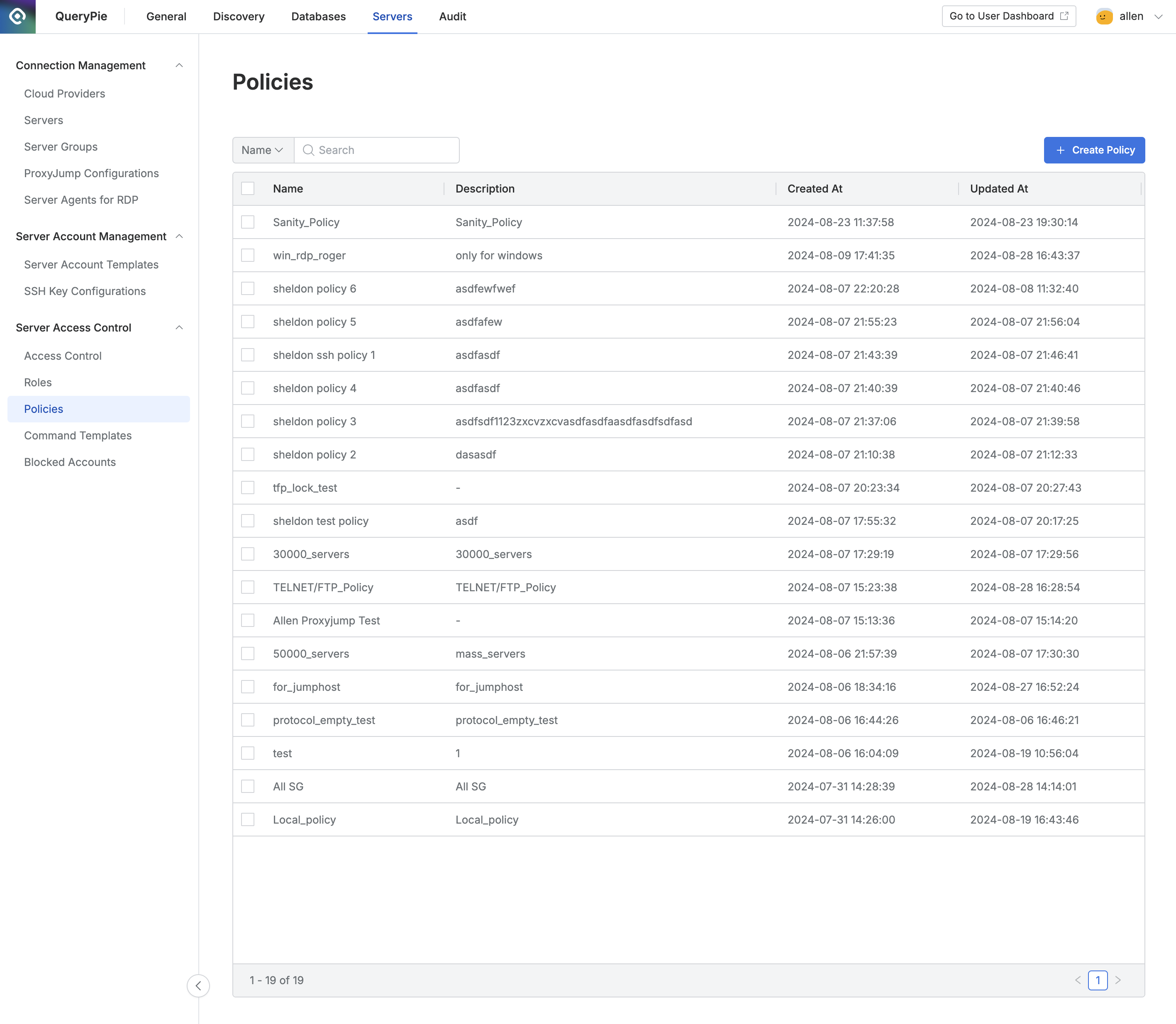
管理者 > サーバー > サーバーアクセスコントロール > ポリシー
表の左上にある検索バーを使用して、名前からポリシーを検索できます。
表には、次の列情報が表示されます:
Name: ポリシーの名前。
Description: ポリシーの詳細な説明。
Created At: ポリシーが最初に作成された日時。
Updated At: ポリシーが最後に更新された日時です。
行をクリックすると、ポリシーの詳細情報を表示できます。
ポリシーの表示
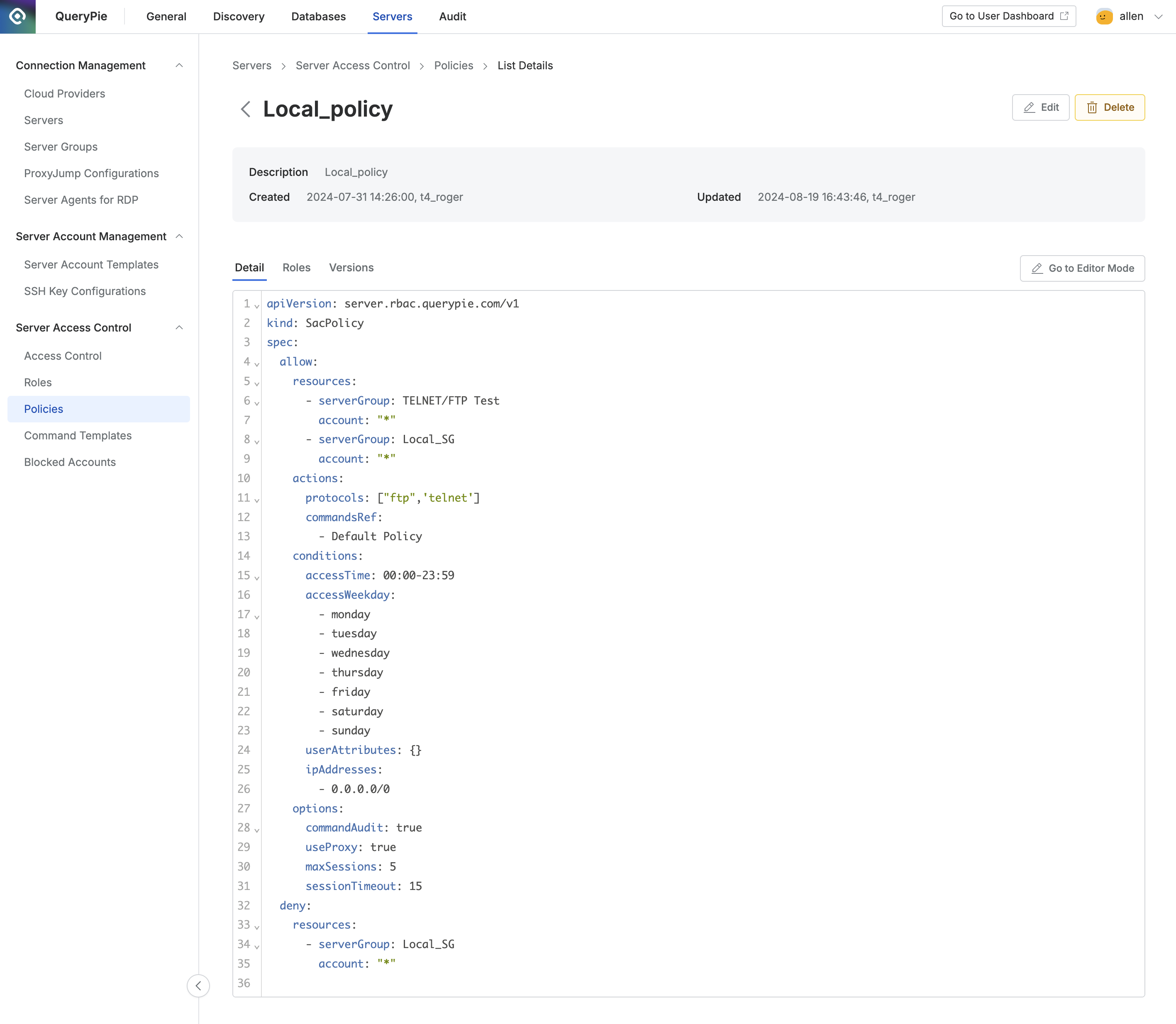
管理者 > サーバー > サーバーアクセス制御 > ポリシー > リストの詳細
管理者 > サーバー > サーバーアクセス制御 > ポリシー メニューに移動します。
リストの項目をクリックすると、ポリシーの詳細が表示されます。
詳細
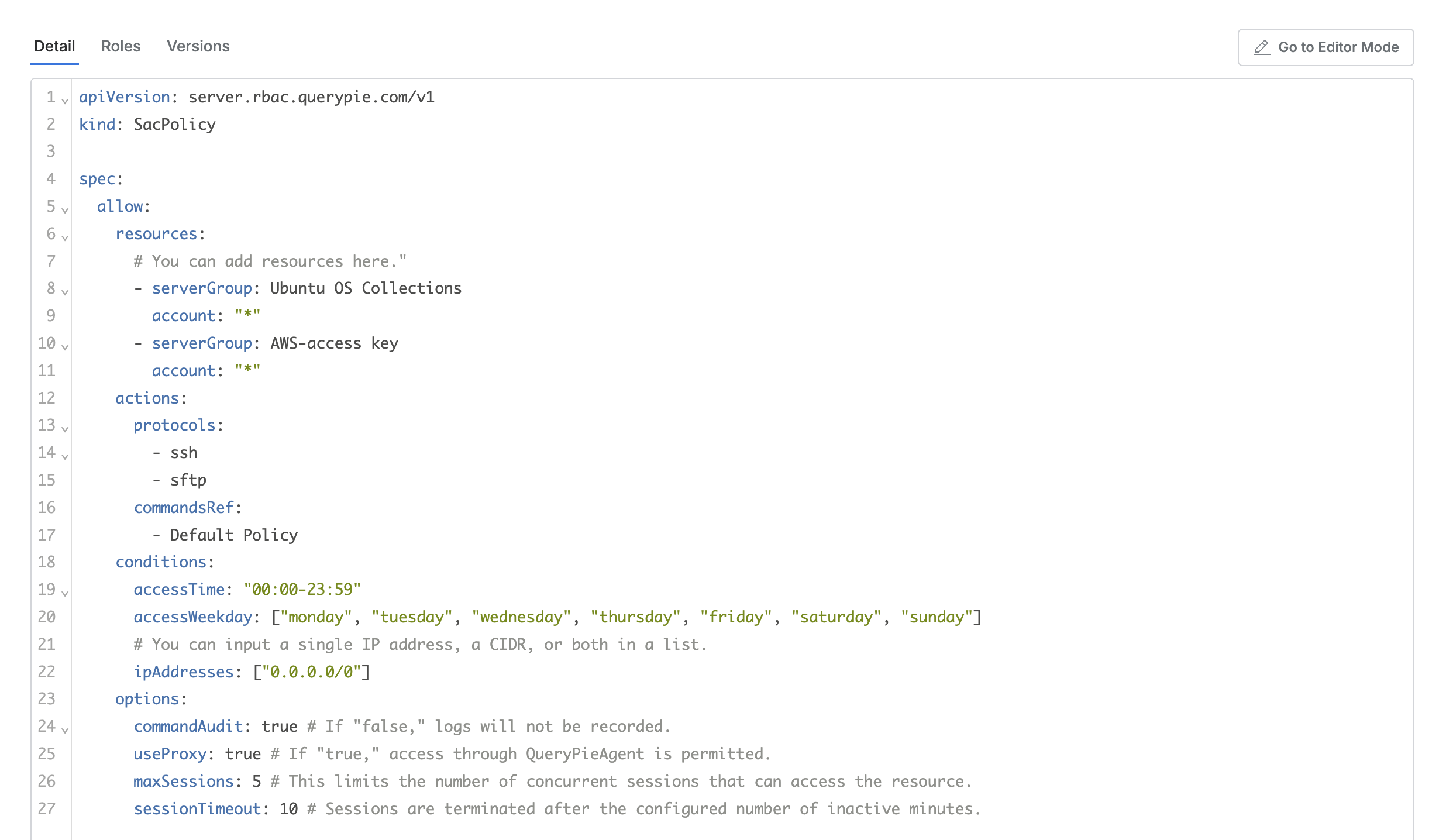
このデフォルトのタブでは、ポリシーによって定義されたコードを表示できます。
このタブでは、右側に
Go to Editor Modeボタンがあり、これをクリックすると、コードエディタ ページに切り替わります。
ロール

このタブには、このポリシーが割り当てられているロールが一覧表示されます。
各ロールには、次の情報が表示されます:
Name: ロールの名前。
Description: ロールの詳細な説明。
Assigned At: ポリシーがロールに割り当てられた日時。
Assigned By: ポリシーをロールに割り当てた管理者。
バージョン

このタブには、ポリシーの各バージョンの履歴が一覧表示されます。
ポリシー コードが変更され保存されるたびに、新しいバージョンが作成されます。
各バージョンには、次の詳細が含まれます:
バージョン: バージョンの名前。
正当化: ポリシー更新の理由。
更新日時: このバージョンが作成された日時。
更新者: このバージョンを変更した人の名前。
行をクリックすると、次のようなバージョンに関する詳細情報を含むドロワーが開きます:
(タイトル): ポリシーの名前。
Version: ポリシーのバージョン。
Justification: ポリシーのバージョン: ポリシー更新の理由。
Updated At: このバージョンが作成された日時。
UPdated By: このバージョンを変更した人の名前。
バージョン更新時のポリシーコード スナップショットが下部に表示されます。
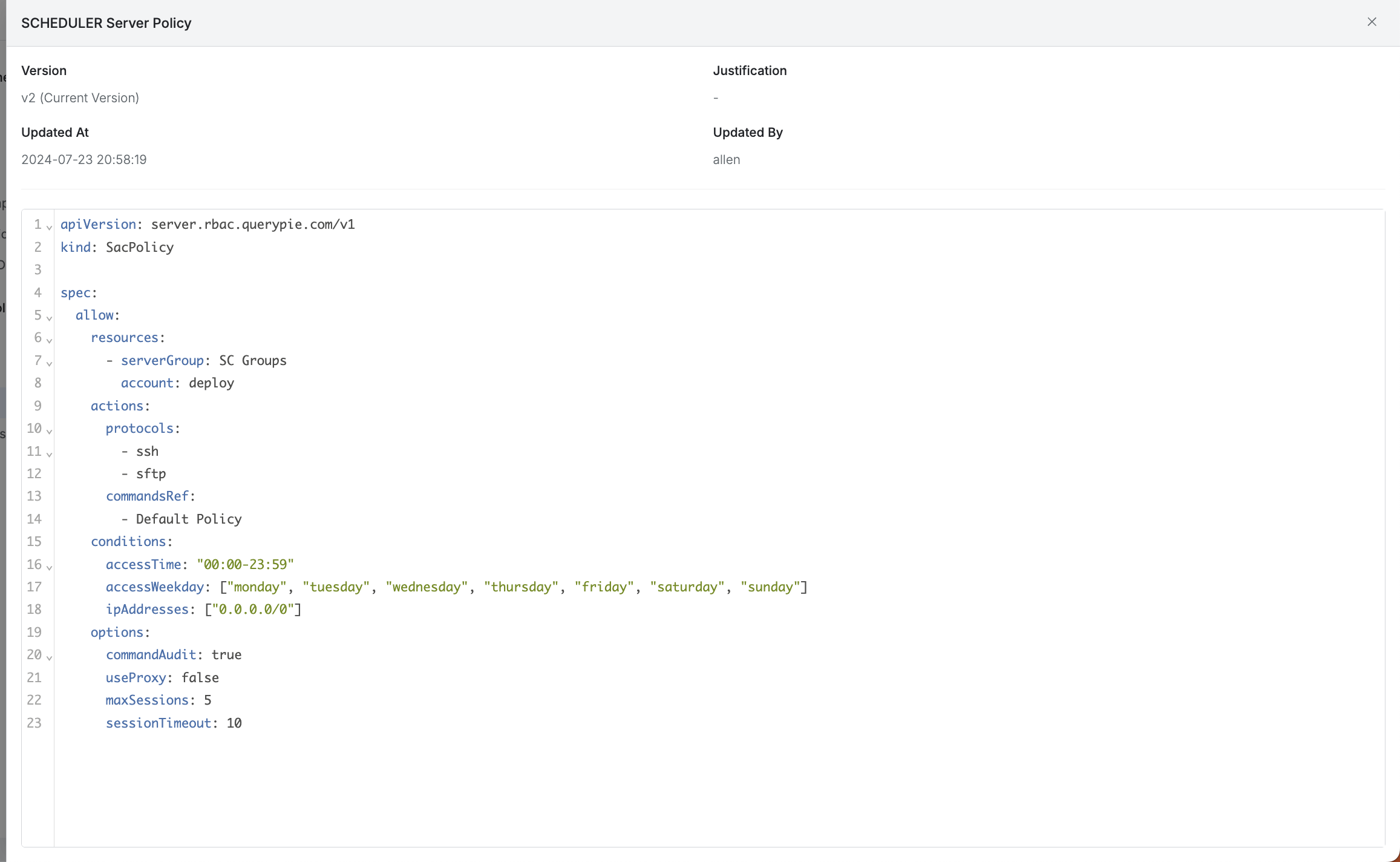
ポリシーの作成
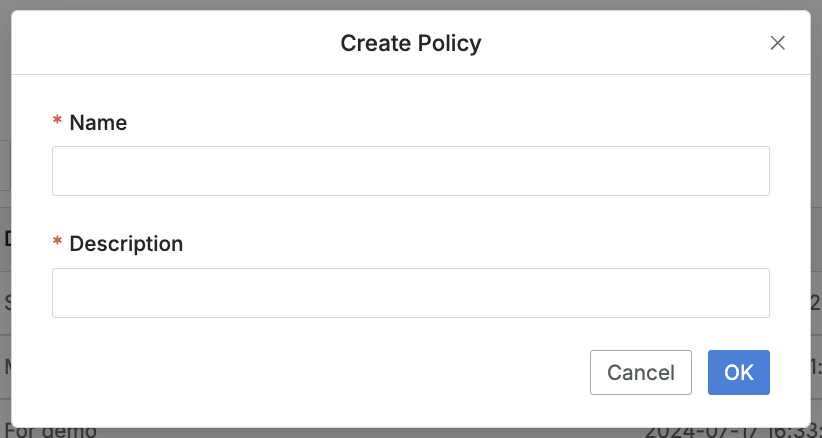
管理者 > サーバー > サーバーアクセス制御 > ポリシー メニューに移動します。
右上の
+ Create Policyボタンをクリックします。以下の情報を入力して、ポリシーを作成します (以下の情報は、すべてのユーザーに表示されます)。
名前: ポリシーのわかりやすい名前 (必須)
説明: ポリシーの追加説明
OKボタンをクリックして作成します。
ポリシーの更新
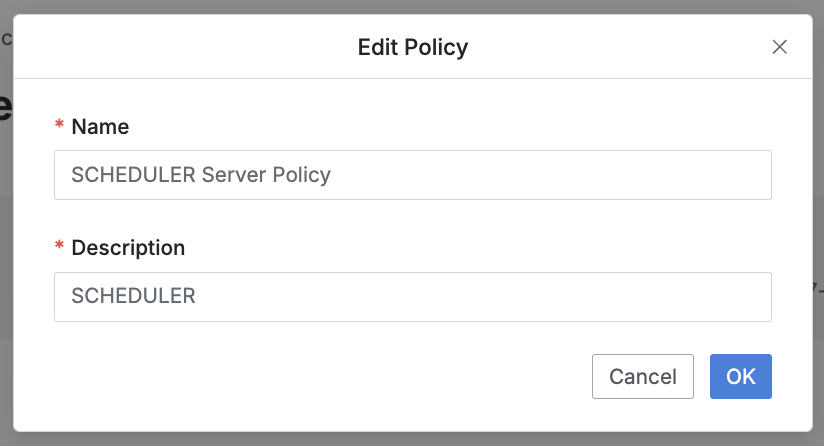
管理者 > サーバー > サーバーアクセス制御 > ポリシー メニューに移動します。
リストから変更したいポリシーをクリックして、その詳細ページに移動します。
画面右上の
Editボタンをクリックして、次の情報を変更します:Name: ポリシーのわかりやすい名前 (必須)
Description: ポリシーの追加説明 (必須)
OKボタンをクリックして変更を適用します。
ポリシーの削除
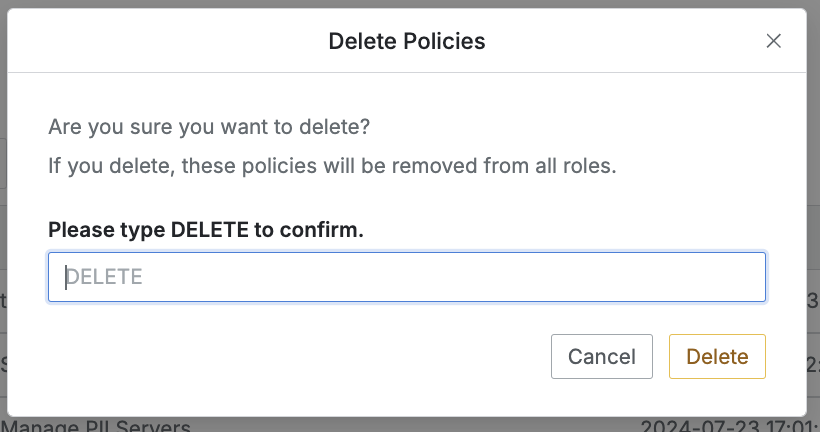
管理者 > サーバー > サーバーアクセス制御 > ポリシー メニューを開きます。
表で削除するポリシーの左側のチェックボックスをオンにします。
表の列行に表示される
Deleteボタンをクリックします。ポップアップが表示されたら DELETE と入力し、
Deleteボタンをクリックして確定し、削除を続行します。
ポリシーが削除されると、関連するリソースおよびロールから自動的にリンクが解除されます。
%201.png)